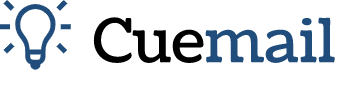Om de synchronisatie- en deelopties van het adresboek en de agenda via Cuemail te activeren, moet je de Outlook-plug-in installeren die beschikbaar is via deze link.
Zodra de plug-in is gedownload, pak je het ZIP-bestand uit, dubbelklik je op het Setup-bestand in de map en voltooi je de installatieprocedure.
Na afloop van de installatie moet je Outlook openen of herstarten als het programma al open was.
Na het herstarten van Outlook, volg je deze stappen:
-
Klik op het tabblad CalDav Synchronizer;
-
Open Synchronization Profiles;
-
Klik op het tweede pictogram (groene + met witte blokjes);
-
In het venster dat verschijnt, vink SOGo aan en bevestig met OK.
Configuratie van de verbinding met Qboxmail
Er verschijnt nu een venster waarin je de verbindingsgegevens van je Cuemail account moet invoeren:
-
Naam: kies een naam voor het profiel;
-
DAV-URL: https://dav.cbsolt.net/SOGo/dav/
-
Gebruikersnaam: het e-mailadres van het account dat je wilt configureren;
-
Wachtwoord: het wachtwoord van dat account;
-
E-mailadres: het e-mailadres dat in Outlook is geconfigureerd.
Na het invullen van deze velden klik je op Discover resources om agenda’s en adresboeken op de server te zoeken en toe te wijzen aan Outlook-mappen.
Toewijzing van mappen
In het venster dat vervolgens wordt geopend, kun je kiezen of nieuwe mappen aanmaken waarin de door de plug-in gevonden contacten en agenda’s worden opgeslagen.
Klik hiervoor op het Other-pictogram (meeroptie) naast elke gevonden bron.
Als je nieuwe mappen aanmaakt, controleer dan of het maptype overeenkomt met de inhoud (agenda-elementen of contactelementen).
Synchronisatie-instellingen
Na het configureren van de mappen kun je het interval (in minuten) instellen voor automatische synchronisatie van je gegevens
(de standaardinstelling is 30 minuten) en andere voorkeuren aanpassen.
Bevestig met OK.
Eerste synchronisatie uitvoeren
-
Klik op het tabblad CalDav Synchronizer;
-
Klik op Synchronize now om de eerste synchronisatie te starten.